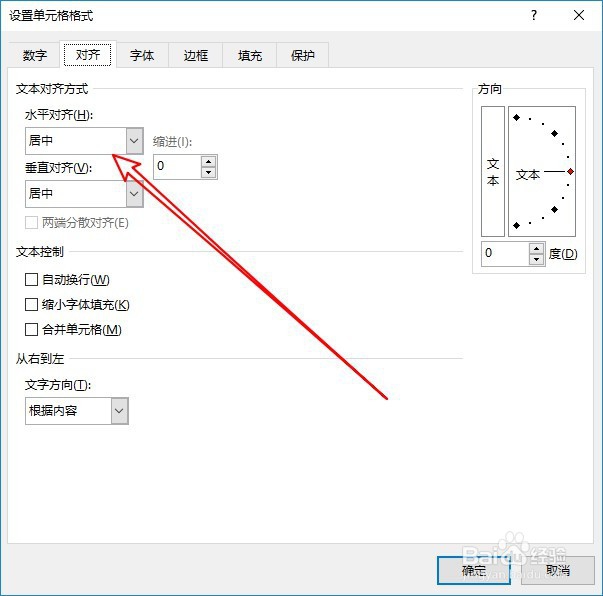excel2019怎么样设置单元格中的数据分散对齐
1、首先在电脑上用Excel2019打开要编辑的表格。
2、右键点击选中的单元格,在弹出菜单中选择设置单元格格式的菜单项。
3、接下来在打开的设置单元格格式窗口,点击对齐选项卡。
4、在打开的对齐窗口中,点击水平对齐的下拉按钮。
5、然后在弹出的菜单中选择分散对齐的菜单项。
6、这时可以看到单元格中的文字已经使用分散对齐了。
7、总结:1、首先在电脑上用苇质缵爨Excel2019打开要编辑的表格。2、右键点击选中的单元格,在弹出菜单中选择设置单元格格式的菜单项。3、接下来在打梯瓣氨割开的设置单元格格式窗口,点击对齐选项卡。4、打开的对齐窗口中,点击水平对齐的下拉按钮。5、然后在弹出的菜单中选择分散对齐的菜单项。6、这时可以看到单元格中的文字已经使用分散对齐了。
声明:本网站引用、摘录或转载内容仅供网站访问者交流或参考,不代表本站立场,如存在版权或非法内容,请联系站长删除,联系邮箱:site.kefu@qq.com。
阅读量:73
阅读量:55
阅读量:84
阅读量:64
阅读量:26